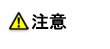Macintosh
プリンタードライバーを再インストールするときなど、プリンタードライバーを削除する必要がある場合は、以下の手順でドライバーをアンインストールしてください。
ここでは、bizhub PRESS C1100/C1085用のプリンタードライバーを想定して説明しています。
[プリントとファクス]画面を開きます。
[プリントとファクス]画面は、アップルマークをクリックし、[アップルメニュー]の[システム環境設定]から開きます。
OS X 10.7/10.8の場合は、[プリントとスキャン]画面を開きます。
削除するプリンター名を選択し、[-]をクリックします。
選択したプリンターが削除されます。
[プリントとファクス](または[プリントとスキャン])画面を閉じます。
インストールした[Macintosh HD] の[ライブラリ] - [Printers] - [PPDs] - [Contents] - [Resources]内の以下のファイルを[ゴミ箱]へドラッグします。
KOI1100J.ppd
KOI1100_.ppd
[ライブラリ] - [Printers]内の不要なファイルを削除します。
[ライブラリ] - [Printers] - [KONICA_MINOLTA]内にある以下のファイルを[ゴミ箱]へドラッグします。
pstobizhub_PRESS_1100
bizhub_PRESS_1100.plugin
bizhub_PRESS_1100.icns
OS X 10.5の場合は、[ライブラリ] - [Receipts]内のbizhub PRESS C1100 C1085PS xx.pkg*を[ゴミ箱]へドラッグします。
* xxはOSのバージョンを示します。
インストールした[Macintosh HD]の[ユーザー] - [ユーザー名] - [ライブラリ] - [Preferences]内の以下のファイルを[ゴミ箱]へドラッグします。
OS X 10.7/10.8の場合は、Finderメニューから、移動をクリックします。optionキーを押しながら、[ライブラリ]をクリックし、[Preferences]内の以下のファイルを[ゴミ箱]へドラッグします。10.6/10.7/10.8の場合
bizhub PRESS 1100 Printer Driver x86_64 Preferences
10.5(Intelプロセッサー対応)の場合
bizhub PRESS 1100 Printer Driver x86 Preferences
10.5(PowerPC対応)の場合
bizhub PRESS 1100 Printer Driver PPC Preferences

上記ファイルは、ドライバーの設定により表示されないことがあります
[ユーザー名]は、ログイン時に選択したアカウントになります。
コンピューターを再起動します。
これでプリンタードライバーの削除は完了です。